データの入稿方法
ウェブ入稿
インターネット経由でデータをアップロードする入稿方法で、1回のアップロードは100MBまで対応しています。
【1】ウェブ入稿の準備- ・入稿データは、全て同じフォルダの同一階層に入れてください
- ・作成したフォルダを圧縮してください
-
Mac OS Xでのデータ圧縮方法
- ・標準でzip形式に圧縮することができます
- ・準備したフォルダの上で「control+クリック」をするとメニューが表示されます
- ・メニューから「〜を圧縮」を選択すると圧縮ファイルが作成されます
- ・圧縮データが作成できたら準備完了です
- ※Macヘルプ
-
Windows10/11でのデータ圧縮方法
- ・標準でzip形式に圧縮することができます
- ・準備したフォルダを右クリック→「送る」→「圧縮フォルダ」選択で圧縮ファイルが作成されます
- ※Windowsヘルプ
- ・マイページの「注文履歴/データ入稿」を開きます
- ・該当商品の「操作」欄にある「Web入稿」をクリックします
- ・フォームに必要事項を入力しファイルをアップロードして完了です
データ送信サイトより入稿
1回のアップロードが100MBを超える場合、各種データ送信サイトで入稿をお願いいたします。
印刷データの入稿方法は、以下のオンラインストレージサービスをご利用ください。
アップロード後、発行されたダウンロードURLを弊社までお知らせください。
ヘルプ
ご注文に関して困った際は、こちらを確認してください
- 注文情報に誤りがあった場合
- 弊社までお電話017-777-1388、もしくはマイページTOP「メッセージ送受信」欄よりその旨をご連絡ください。
- 印刷データの入稿(送付)方法について
- ご注文が完了した後にマイページ「注文履歴/入稿手続き」よりウェブ入稿にてデータをアップロードしていただきます。
【注】ご注文前にウェブ入稿を行なうことはできません。
■ウェブ入稿とはお客様自身で購入されたアプリケーションを使用して作成した印刷データを本サイトの入稿手続き画面上からアップロードする入稿方法です。 - 入稿したデータに誤りがあった場合
-
弊社よりデータチェックが完了した旨のメールをお客様へ送信する前であれば、マイページ「注文履歴/入稿手続き」より再度入稿手続きを行うことでデータの差し替えが可能です。
まずは入稿したデータに誤りが発覚した時点で、早急に弊社までお電話(TEL.017-777-1388)、もしくはマイページTOP「メッセージ送受信」欄よりその旨をご連絡ください。
【注】弊社のデータチェック完了後のキャンセルはできませんのでご注意ください。
- 見積書(無料)の発行方法
- ご希望する商品の価格をクリック進んでいくと「お見積書の発行」ボタンがありますので、宛名を入力してPDFファイルをダウンロードしてください。
- 請求書の発行方法
- 商品のご注文が完了するとマイページ「注文履歴/入稿手続き」よりPDF形式の請求書をダウンロードできるようになります。